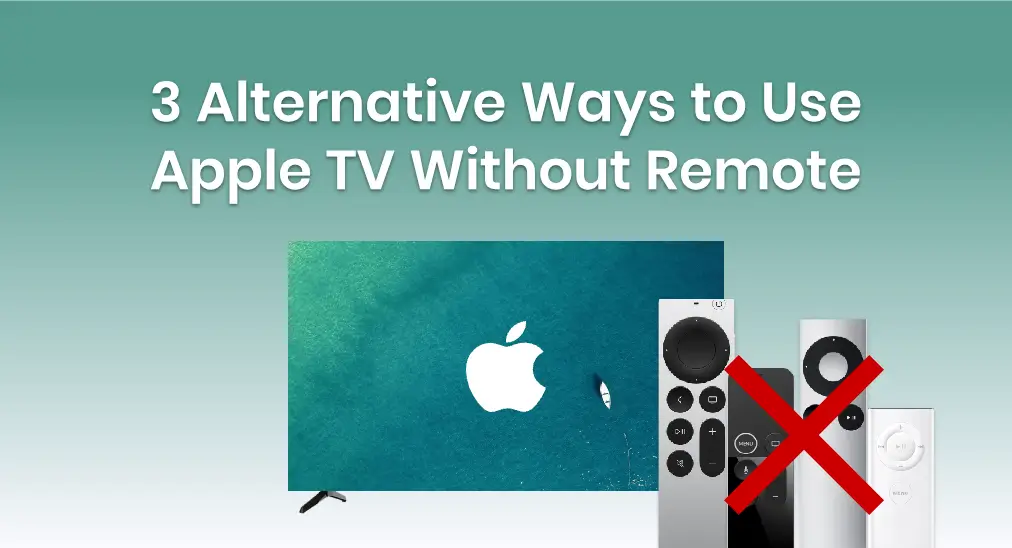
お客様の リモコンアプリが機能していないですか? まあ、どんなに悪い状態であっても。悪いニュースを忘れて、新しいページをめくって考えましょう リモコンアプリなしでApple TVを使用する方法。 リンゴTVを制御するために用意された3つの代替案をご覧ください。
目次
Apple TVをApple TVリモコンアプリ機能で使用する
Apple TVをお持ちのようですが、Apple製品のファンかもしれませんね。では、iPhoneやiPadなどのiOSモバイルデバイスもお持ちですか?もしそうなら、最初の代替案があなた向けです。それでは、学びましょう。 iPhoneでApple TVを制御する方法.
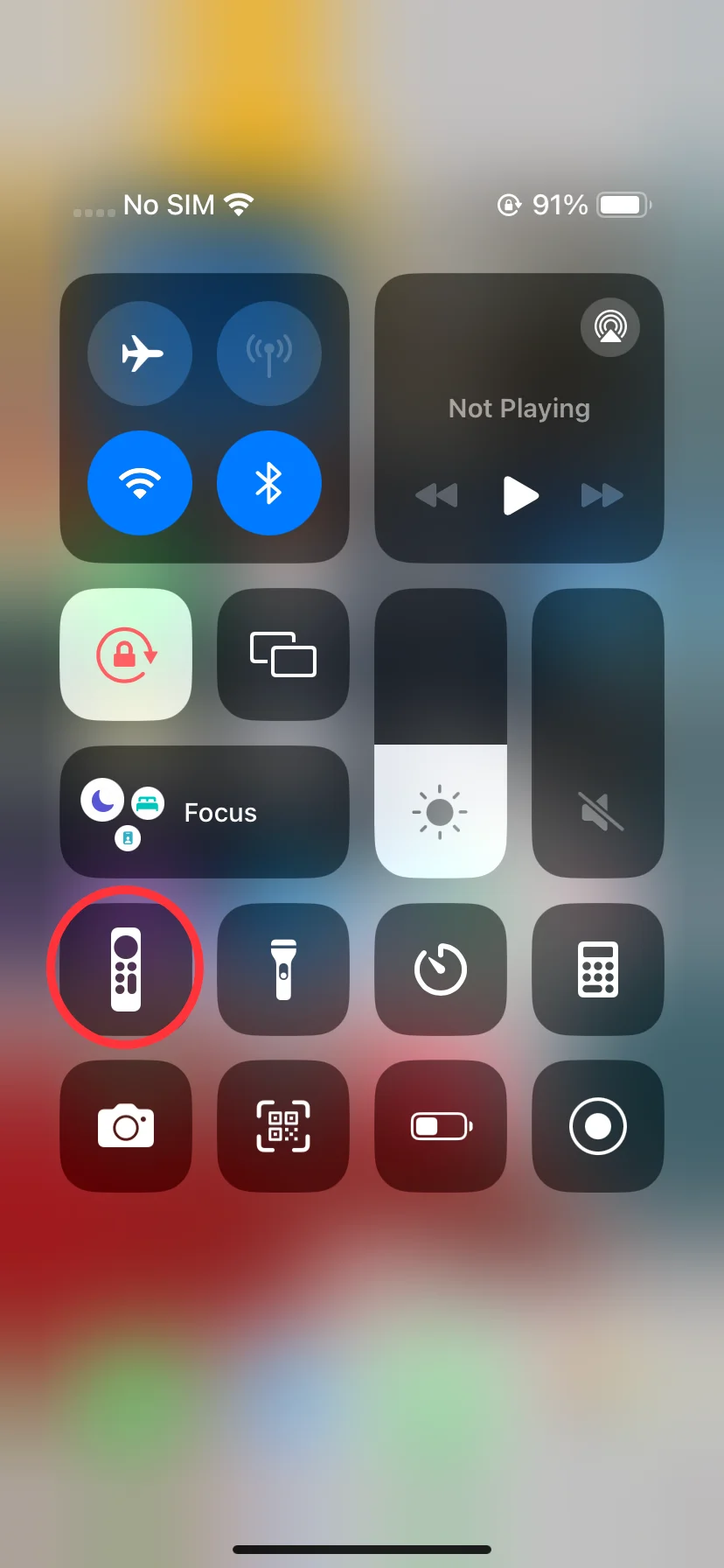
ほとんどの場合、リモコンアイコンであるApple TVリモコン機能はコントロールセンターで見つけることができます。コントロールセンターを開くには、画面の右上隅から下にスワイプするか、画面の下端から上にスワイプする必要があります。閉じるには、画面をタップするだけです。
Apple TVをApple TVリモート機能で使用する方法:
ステップ1. iPhoneをApple TVと同じWi-Fiに接続してください。次に、Apple TVリモコンアプリを開きます。または、この機能を追加してください。 設定 > コントロールセンター タップ + リモコンアイコンの隣のボタンを押して、コントロールセンターから開きます。
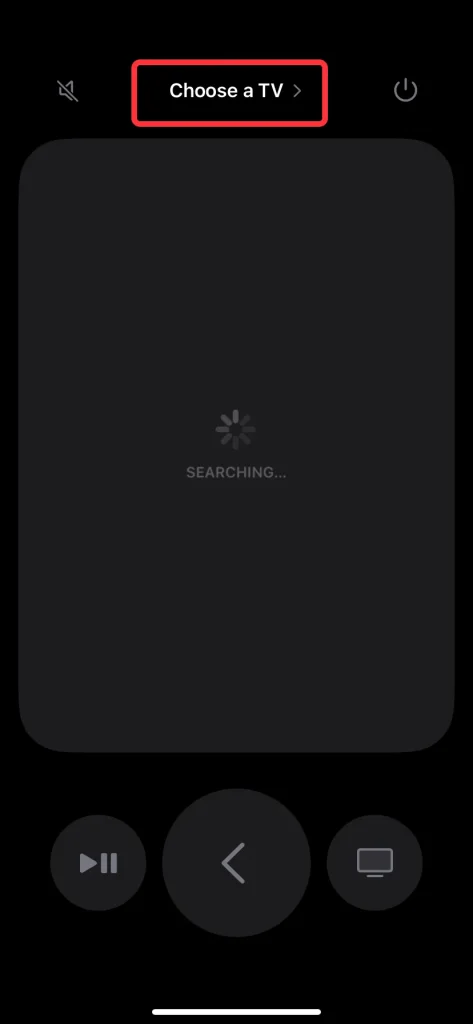
ステップ2. 上部をタップしてください。 テレビを選択してください。 リストからApple TVを選択し、テレビ画面に表示される対応するパスコードを入力します。
Apple TVのペアリングプロセスが完了した後、Apple TV Remote機能を使ってApple TVを使用できます。iOSモバイルデバイスを持っていない場合、次の代替案として、Androidオペレーティングシステム用に設計されたApple TVのリモコンアプリが適しているかもしれません。
Apple TVをリモコンアプリで使用します
Androidユーザーのためのサードパーティアプリケーションを使用して、上記のようにリモコンなしでApple TVを操作する別の方法です。
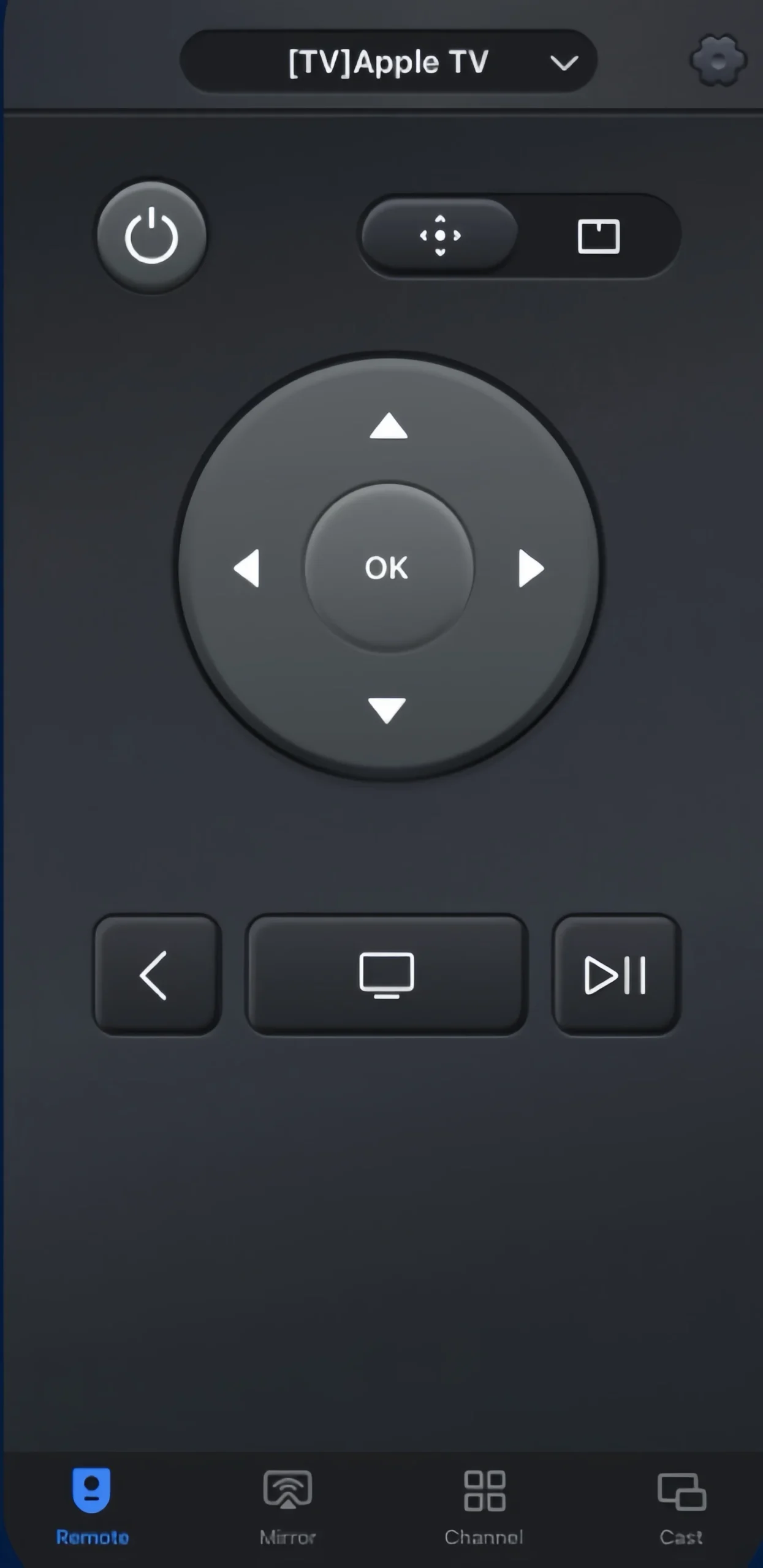
この Apple TVの汎用型リモコンアプリ 作成者 BoostVision、は緊急時のバックアッププランとして役立ちます。Apple TVのリモコンが失われたり、バッテリーが切れたりした場合に備えています。Wi-Fiネットワーク接続後、Apple TV HDやApple TV 4K(第1/第2/第3世代)など、異なるApple TVモデルをスムーズに制御できます。これからその使用手順について学びましょう。
万能リモコンアプリをダウンロードします
Apple TVをリモコンアプリで使用する方法:
ステップ1. Google PlayからBoostVisionの万能Apple TVリモコンアプリをダウンロードしてインストールしてください。

ステップ2. Apple TVが同じ無線ネットワークに接続されていることを確認してください。このアプリを開き、上部をタップしてApple TVを選択します。
ステップ3. Apple TVをテレビ画面に表示されるパスワードでペアリングします。
Apple TVをBluetoothキーボードで使用する方法
Apple TVをリモコンなしで使用する方法の最後の解答は、ペアリングすることです。 ブルートゥースキーボード リモコンを交換する必要がありますが、これを行うためには仮想リモコンが必要です。

Apple TVをBluetoothキーボードで使用する方法:
ステップ1. 製品マニュアルに従って、Bluetoothキーボードをペアリングモードに設定してください。
ステップ2. メニュウの中に、 設定 > リモコン・デバイス > ブルートゥース Apple TVで。
ステップ3. パスキーまたはPINが要求された場合は入力してください。Bluetoothキーボードが「マイデバイス」に表示されたら、プロセスが完了したことを意味します。
それでは、これらのキーに対応するApple TVを制御できます。
- 矢印 メニューをスワイプするために、早送りと巻き戻しも使います。
- Space 再生と一時停止のために。
- F3 アプリスイッチカルーセルのために。
- エスケープキーを使って一つ前のセクションに戻ります。
結論
Apple TVをリモコンなしで使用する方法は? この問題を解決するために、3つの方法を明確に説明します。どの方法を選んでも、このブログが物理的なリモコンなしでApple TVをより便利で柔軟に操作できるように役立つことを願っています。
Apple TVのリモコンアプリなしでの使用方法のFAQ
Q: リモコンアプリなしでApple TVを使用するにはどうすればよいですか?
iOSデバイスに組み込まれたApple TVリモコン機能、Apple TVリモコンアプリ、またはBluetoothキーボードを使用して、いくつかの簡単なペアリングプロセスでApple TVを使用できます。
Q: 私のスマホをApple TVに接続するにはどうすればいいですか?
iOSモバイルデバイスをお持ちの場合、コントロールセンターでApple TVリモコン機能を開き、上部をタップして4桁のパスコードでApple TVに接続できます。
Androidスマホをお持ちの場合、アプリストアからBoostVisionのUniversal Apple TV リモコンアプリをダウンロードしてインストールする必要があります。このアプリを開いて上部をタップし、Apple TVを選択します。次に、テレビ画面に表示されるパスワードを使用してApple TVをペアリングします。








